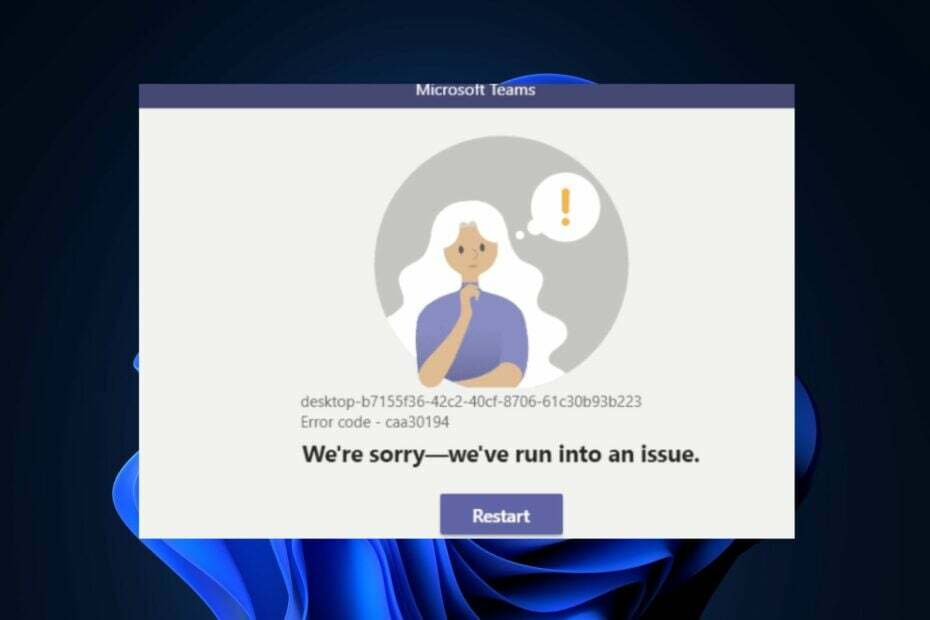- अधिक से अधिक कंपनियां अपनाती हैं समूह चैट और साझा फ़ाइल सहयोग समाधान अपने कर्मचारी उत्पादकता को बढ़ावा देने के लिए
- Microsoft Teams पर प्रतिदिन लाखों फ़ाइलें साझा की जाती हैं, जिससे टीमें सफलतापूर्वक सहयोग कर पाती हैं
- हालाँकि, यदि आप Microsoft Teams पर साझा की गई फ़ाइलों को संपादित नहीं कर सकते हैं, तो यह मार्गदर्शिका आपको बताएगी कि आप इस समस्या को कैसे जल्दी ठीक कर सकते हैं
- यह लेख का हिस्सा है हमारी Microsoft टीम हब जहां हम आपके लिए MS Teams विशेषज्ञ बनने में मदद करने के लिए सर्वश्रेष्ठ मार्गदर्शिकाएँ लेकर आए हैं।
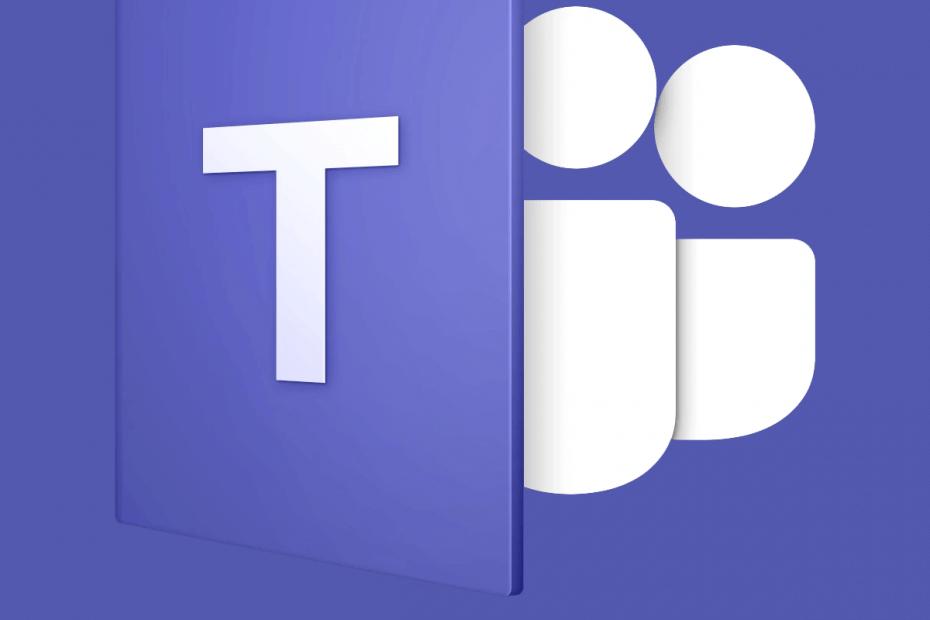
यह सॉफ़्टवेयर आपके ड्राइवरों को चालू रखेगा, इस प्रकार आपको सामान्य कंप्यूटर त्रुटियों और हार्डवेयर विफलता से सुरक्षित रखेगा। 3 आसान चरणों में अब अपने सभी ड्राइवरों की जाँच करें:
- ड्राइवर फिक्स डाउनलोड करें (सत्यापित डाउनलोड फ़ाइल)।
- क्लिक स्कैन शुरू करें सभी समस्याग्रस्त ड्राइवरों को खोजने के लिए।
- क्लिक ड्राइवर अपडेट करें नए संस्करण प्राप्त करने और सिस्टम की खराबी से बचने के लिए।
- DriverFix द्वारा डाउनलोड किया गया है 0 इस महीने पाठकों।
जैसे की आपको पता है, माइक्रोसॉफ्ट टीमें एकाधिक उपयोगकर्ताओं को अपने क्लाइंट से साझा की गई फ़ाइलों तक पहुंचने और संपादित करने की अनुमति देती हैं। हालाँकि, एक साथ कई संपादनों की सुरक्षा के लिए, Microsoft टीम अन्य उपयोगकर्ताओं के लिए फ़ाइल को लॉक कर सकती है, जब यह टीम के सदस्यों में से किसी एक द्वारा उपयोग में हो।
हालाँकि, कई उपयोगकर्ताओं ने रिपोर्ट किया है Microsoft Teams त्रुटि फ़ाइल लॉक है तब भी प्रकट होता है जब कोई फ़ाइल का उपयोग नहीं कर रहा हो। आप इस तरह की और भी शिकायतें पढ़ सकते हैं माइक्रोसॉफ्ट टीम्स फोरम.
मैं टीम में फाइलों का परीक्षण कर रहा हूं। ऐसा प्रतीत होता है कि यह टीम में बंद होने के बाद फाइलों को खुला रख रहा है। उदाहरण के लिए - टीम विंडो में एक फ़ाइल को संपादित करें, इसे बंद करें, फिर 5 मिनट बाद एसपी की तरफ से फ़ाइल को हटाने का प्रयास करें, यह कहता है कि यह संपादन के लिए बंद है। क्या किसी और को भी इसका अनुभव हुआ है?
Windows कंप्यूटर पर Microsoft Teams त्रुटि फ़ाइल लॉक है को ठीक करने के लिए इस आलेख में दिए चरणों का पालन करें।
Microsoft Teams त्रुटि को कैसे ठीक करें फ़ाइल लॉक है
1. माइक्रोसॉफ्ट ऑफिस कैश साफ़ करें
- एक खराब कैश Microsoft टीम क्लाइंट में फ़ाइल संपादन के साथ समस्याएँ पैदा कर सकता है। त्रुटि को हल करने के लिए कैशे साफ़ करने का प्रयास करें।
- फ़ाइल एक्सप्लोरर को दबाकर खोलें विंडोज की + 2.
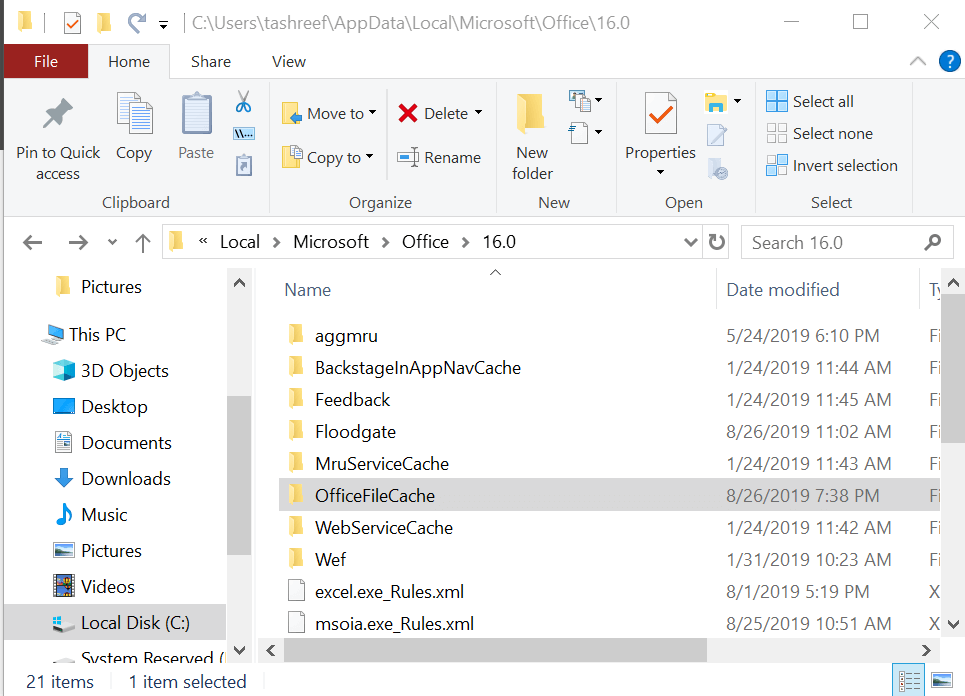
- फ़ाइल एक्सप्लोरर से, निम्न स्थान पर नेविगेट करें:
सी: उपयोगकर्ता [उपयोगकर्ता नाम] AppDataLocalMicrosoftOffice16.0 - को खोलो ऑफिसफाइल कैश फ़ोल्डर और उन सभी फाइलों को हटा दें जो शुरू होती हैं एफएसडी तथा एफएसएफ फ़ोल्डर के अंदर।
- Microsoft Teams को Office व्यवस्थापक से पुन: लॉन्च करें और जाँचें कि क्या समस्या हल हो गई है।
2. कार्यालय अपलोड केंद्र रीसेट करें
- सर्च बार में ऑफिस अपलोड टाइप करें।
- खोज परिणाम से, पर क्लिक करें कार्यालय अपलोड केंद्र।
- अपलोड केंद्र विंडो में, क्लिक करें समायोजन विकल्प।
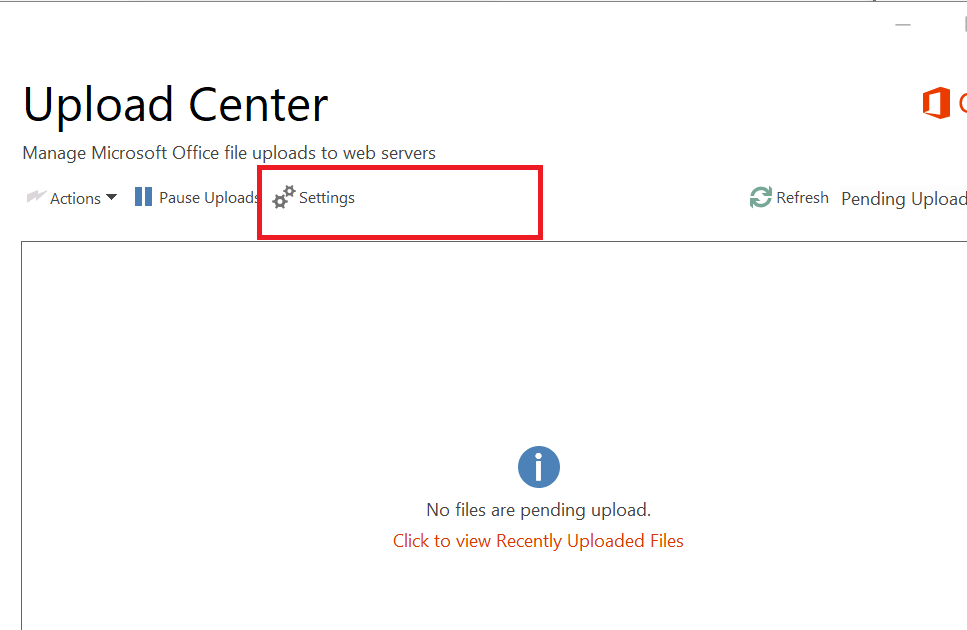
- कैश सेटिंग्स अनुभाग के अंतर्गत, क्लिक करें कैशे फ़ाइलें हटाएं बटन।
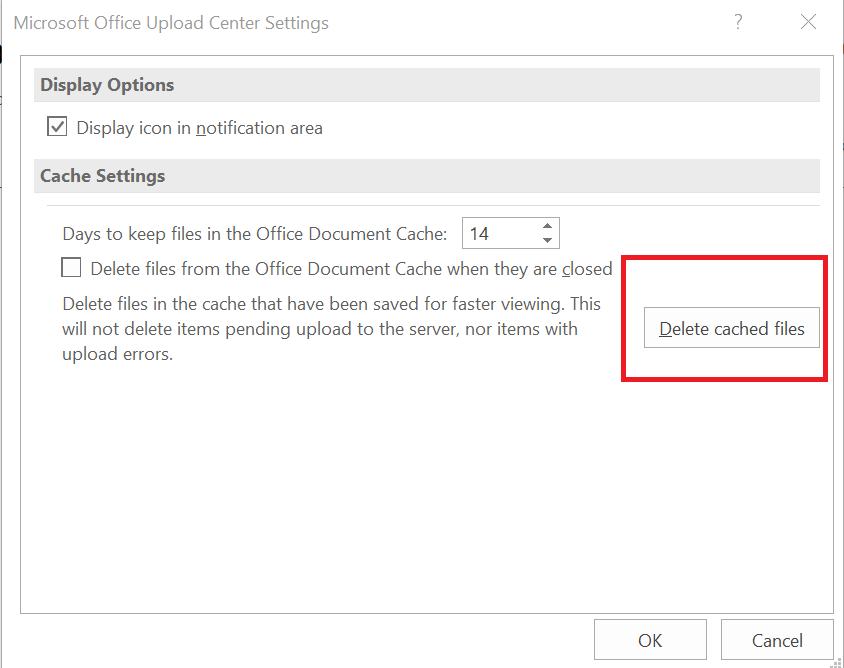
- उसके बाद, "चेक करें"बंद होने पर Office दस्तावेज़ कैश से फ़ाइलें हटाएं"विकल्प।
- क्लिक ठीक है और ऑफिस अपलोड सेंटर को बंद कर दें।
- अब Microsoft टीम लॉन्च करने और साइन आउट करने का प्रयास करें।
- Microsoft Teams को बंद करें और पुनः लॉन्च करें और लॉग इन करें। Microsoft टीम के साथ फ़ाइल को संपादित करने का प्रयास करें त्रुटि फ़ाइल लॉक है।
3. Microsoft टीम अपडेट करें
- यदि आप Microsoft Teams का पुराना संस्करण चला रहे हैं, तो क्लाइंट को नवीनतम उपलब्ध संस्करण में अद्यतन करने का प्रयास करें।
- कुछ उपयोगकर्ताओं ने रिपोर्ट किया है कि संस्करण 1808 या इसके बाद के संस्करण में अपडेट करने से उनके लिए समस्याएं हल हो गई हैं।
- किसी भी उपलब्ध अपडेट की जांच करने के लिए, माइक्रोसॉफ्ट टीम लॉन्च करें और अपने प्रोफाइल आइकन पर क्लिक करें।

- पर क्लिक करें अद्यतन के लिए जाँच विकल्प।
- Microsoft Teams अब किसी भी लंबित अद्यतन की तलाश करेगा और उसे स्थापित करेगा।
- कंप्यूटर को रिबूट करें और किसी भी सुधार की जांच करें।
4. SharePoint से संपादन करें
- यदि समस्या बनी रहती है, तो समाधान के रूप में आप संबंधित फ़ाइल को SharePoint से हटा या स्थानांतरित कर सकते हैं।
- फ़ाइल को SharePoint में खोलें।

- इसे सूची से चुनें और क्लिक करें क्रियाएँ दिखाएँ> अधिक> चेक आउट करें> चेक-आउट हो गया है।
- अब फ़ाइल को Microsoft Teams में खोलने का प्रयास करें।
त्रुटि क्षमा करें, हमें एक समस्या का सामना करना पड़ा, फ़ाइल filename.docs ऐसा लगता है कि कोई निर्णायक समाधान नहीं है। हालाँकि, आप त्रुटि को एक हद तक हल करने के लिए इस आलेख में दिए चरणों का पालन कर सकते हैं।
लगातार पूछे जाने वाले प्रश्न
Microsoft Teams फ़ाइलों को लॉक करने के लिए, एक व्यवस्थापक के रूप में SharePoint में लॉग इन करें, दस्तावेज़ > लाइब्रेरी सेटिंग्स > अनुमतियाँ और प्रबंधन पर नेविगेट करें और इस दस्तावेज़ लाइब्रेरी के लिए अनुमतियाँ चुनें। फिर आप उपयोगकर्ता अनुमतियों को संपादित कर सकते हैं ताकि कुछ उपयोगकर्ताओं के लिए संबंधित फ़ाइलों तक पहुंच को सीमित किया जा सके।
Microsoft Teams में किसी फ़ाइल को अनलॉक करने के लिए, SharePoint से कनेक्ट करें और यदि आप संबंधित फ़ाइलों के स्वामी हैं तो उपयोगकर्ता अनुमति सेटिंग्स बदलें। यदि आप लॉक की गई फ़ाइलों के स्वामी नहीं हैं, तो आपको स्वामी से इसे अनलॉक करने का अनुरोध करना होगा ताकि आप इसे एक्सेस कर सकें।
Microsoft Teams पर संग्रहीत फ़ाइल को हटाने के लिए, SharePoint लाइब्रेरी खोलें जहाँ संबंधित फ़ाइल सहेजी गई है, उस पर राइट-क्लिक करें और चुनें हटाएं विकल्प।